Ana Sayfa >
Kopyalama > Windows PC’ye Kopyalama > Sağlanan Yazılımı Kullanmaksızın Dosyaların Yedeklenmesi
Kopyalama |
Sağlanan Yazılımı Kullanmaksızın Dosyaların Yedeklenmesi |
Aşağıdaki yöntemi kullanarak dosyaları bir bilgisayara kopyalayın.
NOT
İmleci yukarıya/sola ya da aşağıya/sağa seçmek/taşımak için, UP/< ya da DOWN/> düğmesine basın.

- 1
- 2
- 3
- 4
- 5
- 6

LCD monitörü açın.


USB kablosunu ve AC adaptörü takın.
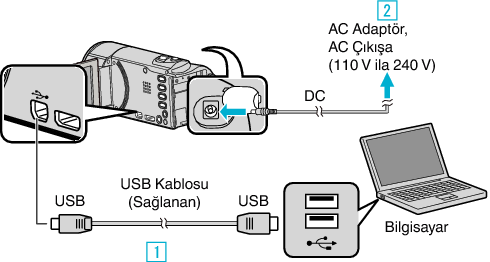

Sağlanan USB kablosunu kullanarak bağlayın.

AC adaptörü bu birime takın.
Bu birim, AC adaptörü takıldığında otomatik olarak açılır.
Sağlanan AC adaptörü kullandığınızdan emin olun.

“AYGITI SEÇ„ menüsü belirir.

“PC'YE TAKMAK İÇİN„ öğesini seçip OK öğesine basın.
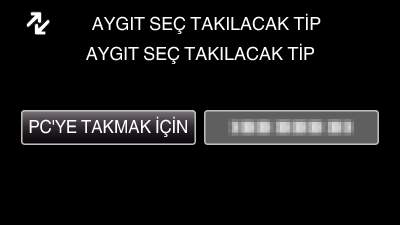
İmleci hareket ettirmek için UP/< ya da DOWN/> üzerine basın.

“PC'DE OYNAT„ öğesini seçip OK öğesine basın.

İmleci hareket ettirmek için UP/< ya da DOWN/> üzerine basın.
İptal etmek ve önceki ekrana geri dönmek için, MENU üzerine basın.
Eğer başlar ise, Everio MediaBrowser 4 programını kapatın.
İzleyen işlemler, bilgisayar üzerinde gerçekleştirmelidir.

“Başlat„ menüsünden “Computer„ (Windows Vista) / “Bilgisayarın„ (Windows XP) / “Computer„ (Windows 7) seçin, daha sonra “JVCCAM_MEM„ ya da “JVCCAM_SD„ ikonu üzerine tıklatın.
İstediğiniz dosyaları içeren klasörü açın.

Dosyaları bilgisayar içindeki herhangi bir klasöre (masaüstü, vb) kopyalayın.
UYARI
- Klasörler ya da dosyalar; PC içinde silinir/taşınır/yeniden adlandırılır ise, artık bu birim üzerinde yeniden oynatılamazlar.
NOT
- Dosyaları düzenlemek/görüntülemek için, AVCHD (video) dosyalarını destekleyen bir yazılım kullanın.
- Bilgisayar üzerinde yukarıdaki işlemler, kullanılan sisteme göre değişebilir.

